Даљински приступ Линук систему користећи Splashtop
Да ли вам је потребан приступ вашем Линук рачунару са Виндовс десктопа? Заборавите на компликовано подешавање VNC сервера. Уместо тога, испробајте Splashtop! Шта је Splashtop? То је једноставна апликација која вам омогућава да лако стримујете Ubuntu на Виндовс или било који други оперативни систем, обезбеђујући сигуран даљински приступ преко мреже, укључујући интернет. Такође, можете користити Splashtop за контролу вашег рачунара са Андроид уређаја.
Напомена: Овај водич фокусира се на Ubuntu Linux као удаљени рачунар, али изворни код за Splashtop Streamer је доступан за све Linux дистрибуције.
Неопходни предуслови
Коришћење Splashtop-а на новијим верзијама Ubuntu-а може бити проблематично, јер програмери не нуде нове верзије софтвера за најновије Ubuntu издања. Најновија верзија Splashtop-а је компатибилна са Ubuntu 14.04. Покушај инсталирања пакета на новијем Ubuntu 18.04 неће успети због недостајућих зависности.
Да бисте решили овај проблем, потребно је да додате старо складиште софтвера Ubuntu 14.04. Ово ће омогућити старом Splashtop пакету да пронађе све потребне зависности.
У терминалу, отворите датотеку /etc/apt/sources.list помоћу Нано уређивача текста:
sudo nano /etc/apt/sources.list
У Нано налепите следећи код:
# Ubuntu 14.04 репозиторијум за Splashtop
deb https://cz.archive.ubuntu.com/ubuntu trusty main universe
Сачувајте промене у Нано-у користећи комбинацију тастера Ctrl + O, а затим изађите из уређивача користећи Ctrl + X.
Након изласка из Нано-а, ажурирајте изворе софтвера Убунту помоћу команде:
sudo apt update
Када се ажурирање заврши, инсталирајте све доступне надоградње софтвера:
sudo apt upgrade
Током ажурирања, можете добити грешку везану за софтверски репозиторијум 14.04. Ова грешка се појављује због недостајућег GPG кључа, али је лако решити:
sudo apt-key adv --recv-keys --keyserver keyserver.ubuntu.com 40976EAF437D05B5
Команда apt-key ће решити проблеме са GPG кључем за Ubuntu 14.04. Након тога, поново покрените команду за ажурирање:
sudo apt update
Са исправним GPG кључем, Splashtop се може инсталирати на Ubuntu 18.04!
Инсталирање Splashtop Streamer-а
Са исправним репозиторијумом зависности, преузимање старог Splashtop Linux пакета са веб странице биће могуће. За почетак, преузмите пакет помоћу wget:
wget https://d17kmd0va0f0mp.cloudfront.net/linux/Splashtop_Streamer_Ubuntu_14.04_v2.2.5.1-4_amd64.deb
Инсталирајте пакет користећи команду dpkg:
sudo dpkg -i Splashtop_Streamer_Ubuntu_14.04_v2.2.5.1-4_amd64.deb
Инсталирање Splashtop-а на Ubuntu има један проблем: пакет не инсталира зависности аутоматски. Да бисте то решили, присилите Ubuntu да их инсталира ручно користећи команду apt install:
sudo apt install -f
Онемогућавање Ubuntu 14.04 репозиторијума
Иако је омогућавање репозиторијума 14.04 неопходно за инсталацију Splashtop-а на новијим верзијама Ubuntu-а, препоручљиво је да га онемогућите након инсталације. Splashtop неће престати да ради! Ово само спречава будућа ажурирања са овог извора софтвера.
Да бисте га онемогућили, отворите датотеку помоћу Нано-а и додајте знак # испред линије репозиторијума 14.04. Требало би да изгледа овако:
## Ubuntu 14.04 репозиторијум за Splashtop
#deb https://cz.archive.ubuntu.com/ubuntu trusty main universe
Када је репозиторијум онемогућен, покрените команду за ажурирање да бисте завршили процес:
sudo apt update
Подешавање Splashtop Streamer-а
Када први пут отворите Splashtop, од вас ће се тражити да прихватите „Кориснички уговор“. Кликните на дугме да прихватите и покренете програм.
Splashtop ће вас обавестити да апликација не може да се користи без налога. Кликните на дугме „направи“ да направите нови Splashtop налог.
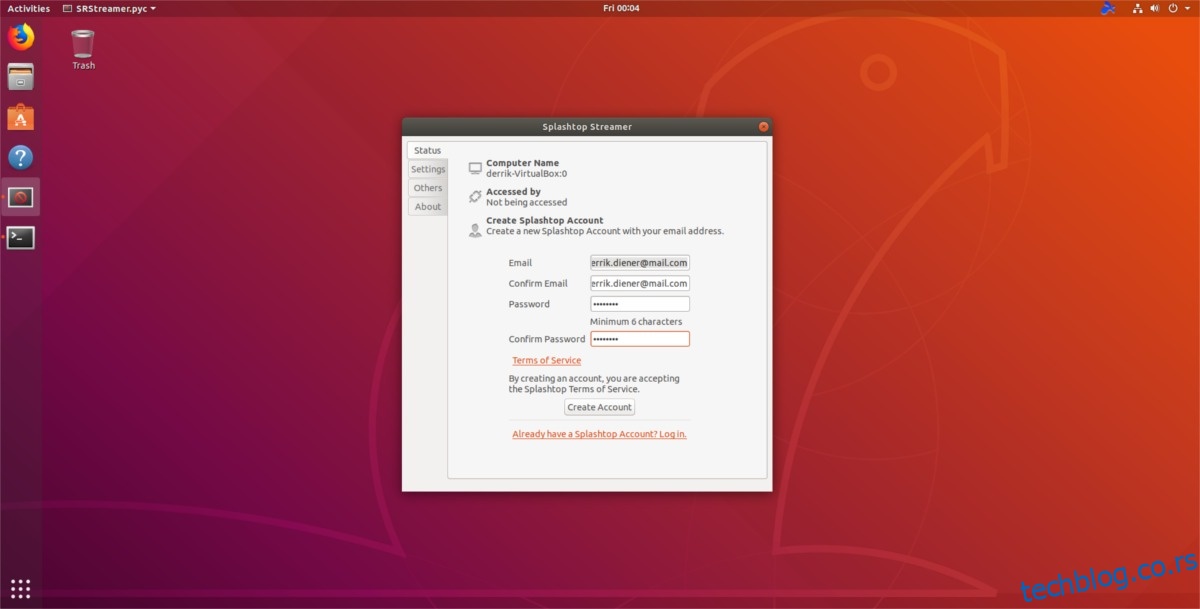
Пријавите се на свој нови Splashtop налог и оставите апликацију да ради. Док год је апликација Streamer покренута, вашем Ubuntu рачунару се може приступити са Splashtop Personal.
Даљински приступ Ubuntu-у
Splashtop Streamer успешно преноси ваш Ubuntu Linux рачунар на интернет. Сада је време да му приступите. Идите на други рачунар (који користи Windows) и посетите ову веб страницу. Померите се надоле и преузмите најновију верзију Splashtop Personal за Windows.
Напомена: Splashtop ради и на Mac и мобилним уређајима.
Покрените апликацију за инсталацију на другом рачунару. Када се инсталира, мораћете да се пријавите на свој Splashtop налог. Уверите се да користите исти налог који сте користили на Ubuntu рачунару.
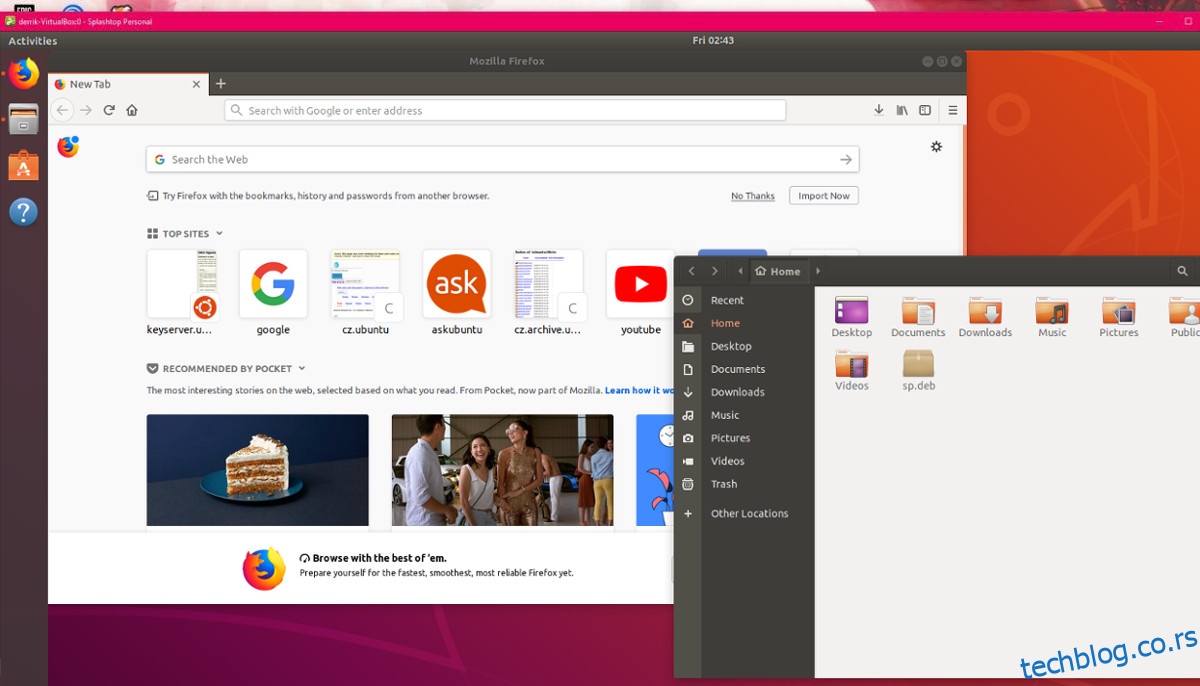
Када се пријавите, дозволите апликацији да учита и пронађе све рачунаре који користе Streamer. Затим, пронађите свој Ubuntu рачунар. Кликните десним тастером миша на Ubuntu рачунар и изаберите „пробуди овај рачунар“ да бисте се уверили да је доступан са даљине.
Након што се удаљени рачунар пробуди, двапут кликните на њега да бисте успоставили удаљену везу.
Прекидање везе
Прекидање везе са удаљеном сесијом је једноставно као и повезивање. Да бисте изашли из удаљене Ubuntu сесије, затворите прозор Splashtop Personal притиском на дугме X. Након затварања прозора, Splashtop ће аутоматски прекинути везу са удаљеном Ubuntu сесијом.